- git 本地仓库
- Git基础
- 安装Git
- 提交文件
- 基本状态
- 版本回退
- 工作区和暂存区
- 工作区(Working Directory)
- 版本库(Repository)
- 管理修改
- 撤销修改
- 删除文件
git 本地仓库
Git基础
直接记录快照,而非差异比较。Git和其他版本控制系统的主要差别在于,Git只关心文件数据的整体是否发生变化,而大多数其他的系统则只关心文件内容的具体差异。这类系统(CVS,Subversion,perforce等等)每次纪录有哪些文件做了更新,以及都更新了哪些行的什么内容。
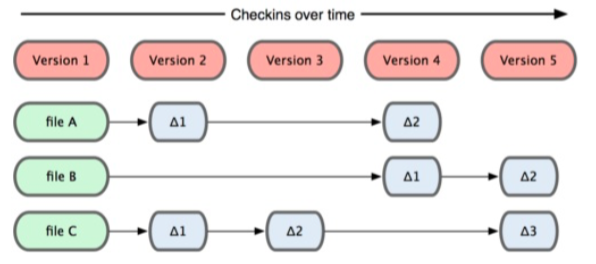
Git并不保存这些前后变化的差异数据。实际上,git更像是把变化的文件做快照后,记录在一个微型的文件系统中。每次提交更新时,它会纵览一遍所有文件的指纹信息并对文件做一快照,然后保存一个指向这次快照的索引为了提高性能,若文件没有变化,git不会再次保存,而只对上次保存的快照做一链接。
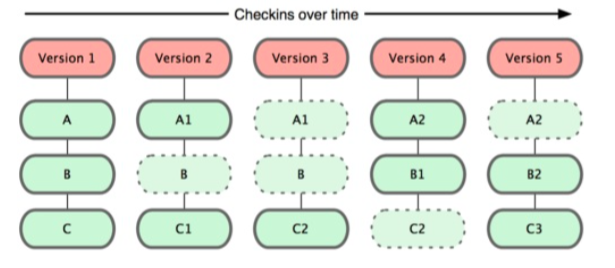
安装Git
在Linux上安装Git
sudo apt-get install git
在Mac上安装Git
brew install git
提交文件
通过git init命令把这个目录变成Git可以管理的仓库
用命git add告诉Git,把文件添加到仓库
$ git add readme.txt
用用命令git commit告诉Git,把文件提交到仓库
$ git commit -m "wrote a readme file"[master (root-commit) cb926e7] wrote a readme file1 file changed, 2 insertions(+)create mode 100644 readme.txt
git commit命令,-m后面输入的是本次提交的说明,可以输入任意内容,当然最好是有意义的,这样你就能从历史记录里方便地找到改动记录。
为什么Git添加文件需要add,commit一共两步呢?因为commit可以一次提交很多文件,所以你可以多次add不同的文件,比如:
$ git add file1.txt$ git add file2.txt file3.txt$ git commit -m "add 3 files."
基本状态
git status命令可以让我们时刻掌握仓库当前的状态
$ git status# On branch master# Changes not staged for commit:# (use "git add <file>..." to update what will be committed)# (use "git checkout -- <file>..." to discard changes in working directory)## modified: readme.txt#no changes added to commit (use "git add" and/or "git commit -a")
知道了对readme.txt作了什么修改后,再把它提交到仓库就放心多了,提交修改和提交新文件是一样的两步,第一步是git add:
$ git add readme.txt
同样没有任何输出。在执行第二步git commit之前,我们再运行git status看看当前仓库的状态:
$ git status# On branch master# Changes to be committed:# (use "git reset HEAD <file>..." to unstage)## modified: readme.txt#
git status告诉我们,将要被提交的修改包括readme.txt,下一步,就可以放心地提交了:
$ git commit -m "add distributed"[master ea34578] add distributed1 file changed, 1 insertion(+), 1 deletion(-)
提交后,我们再用git status命令看看仓库的当前状态:
$ git status# On branch masternothing to commit (working directory clean)
- 要随时掌握工作区的状态,使用git status命令
- 如果git status告诉你有文件被修改过,用git diff可以查看修改内容。
版本回退
git log命令显示从最近到最远的提交日志。
如果嫌输出信息太多,看得眼花缭乱的,可以试试加上—pretty=oneline参数:
$ git log --pretty=oneline3628164fb26d48395383f8f31179f24e0882e1e0 append GPLea34578d5496d7dd233c827ed32a8cd576c5ee85 add distributedcb926e7ea50ad11b8f9e909c05226233bf755030 wrote a readme file
需要友情提示的是,你看到的一大串类似3628164…882e1e0的是commit id(版本号),和SVN不一样,Git的commit id不是1,2,3……递增的数字,而是一个SHA1计算出来的一个非常大的数字,用十六进制表示,而且你看到的commit id和我的肯定不一样,以你自己的为准。为什么commit id需要用这么一大串数字表示呢?因为Git是分布式的版本控制系统,后面我们还要研究多人在同一个版本库里工作,如果大家都用1,2,3……作为版本号,那肯定就冲突了。
好了,现在我们启动时光穿梭机,准备把readme.txt回退到上一个版本,也就是“add distributed”的那个版本,怎么做呢?
首先,Git必须知道当前版本是哪个版本,在Git中,用HEAD表示当前版本,也就是最新的提交3628164...882e1e0(注意我的提交ID和你的肯定不一样),上一个版本就是HEAD^,上上一个版本就是HEAD^^,当然往上100个版本写100个^比较容易数不过来,所以写成HEAD~100。
现在,我们要把当前版本“append GPL”回退到上一个版本“add distributed”,就可以使用git reset命令:
$ git reset --hard HEAD^HEAD is now at ea34578 add distributed
还可以继续回退到上一个版本wrote a readme file,不过且慢,然我们用git log再看看现在版本库的状态:
$ git logcommit ea34578d5496d7dd233c827ed32a8cd576c5ee85Author: Michael Liao <askxuefeng@gmail.com>Date: Tue Aug 20 14:53:12 2013 +0800add distributedcommit cb926e7ea50ad11b8f9e909c05226233bf755030Author: Michael Liao <askxuefeng@gmail.com>Date: Mon Aug 19 17:51:55 2013 +0800wrote a readme file
最新的那个版本append GPL已经看不到了!好比你从21世纪坐时光穿梭机来到了19世纪,想再回去已经回不去了,肿么办?
办法其实还是有的,只要上面的命令行窗口还没有被关掉,你就可以顺着往上找啊找啊,找到那个append GPL的commit id是3628164…,于是就可以指定回到未来的某个版本:
$ git reset --hard 3628164HEAD is now at 3628164 append GPL
Git的版本回退速度非常快,因为Git在内部有个指向当前版本的HEAD指针,当你回退版本的时候,Git仅仅是把HEAD从指向append GPL:
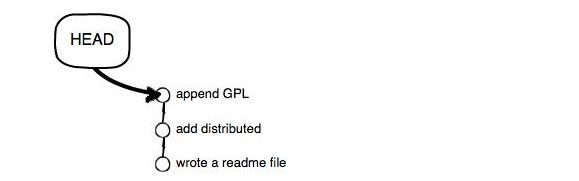
改为指向add distributed: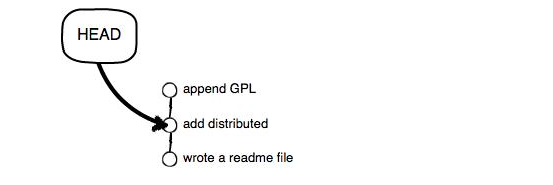
然后顺便把工作区的文件更新了。所以你让HEAD指向哪个版本号,你就把当前版本定位在哪。
现在,你回退到了某个版本,关掉了电脑,第二天早上就后悔了,想恢复到新版本怎么办?找不到新版本的commit id怎么办?
在Git中,总是有后悔药可以吃的。当你用$ git reset --hard HEAD^回退到add distributed版本时,再想恢复到append GPL,就必须找到append GPL的commit id。Git提供了一个命令git reflog用来记录你的每一次命令:
$ git reflogea34578 HEAD@{0}: reset: moving to HEAD^3628164 HEAD@{1}: commit: append GPLea34578 HEAD@{2}: commit: add distributedcb926e7 HEAD@{3}: commit (initial): wrote a readme file
- HEAD指向的版本就是当前版本,因此,Git允许我们在版本的历史之间穿梭,使用命令git reset —hard commit_id。
- 穿梭前,用git log可以查看提交历史,以便确定要回退到哪个版本。
- 要重返未来,用git reflog查看命令历史,以便确定要回到未来的哪个版本。
工作区和暂存区
Git和其他版本控制系统如SVN的一个不同之处就是有暂存区的概念。
工作区(Working Directory)
就是你在电脑里能看到的目录,比如我的learngit文件夹就是一个工作区
版本库(Repository)
工作区有一个隐藏目录.git,这个不算工作区,而是Git的版本库。
Git的版本库里存了很多东西,其中最重要的就是称为stage(或者叫index)的暂存区,还有Git为我们自动创建的第一个分支master,以及指向master的一个指针叫HEAD。
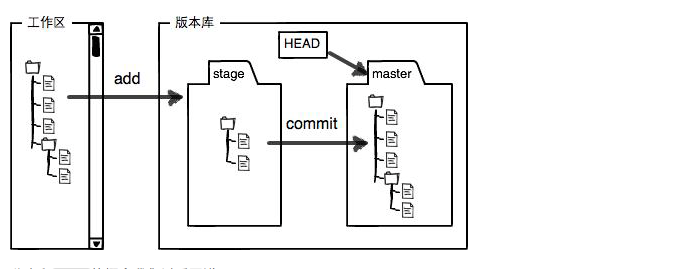
分支和HEAD的概念我们以后再讲。
前面讲了我们把文件往Git版本库里添加的时候,是分两步执行的:
- 第一步是用git add把文件添加进去,实际上就是把文件修改添加到暂存区;
- 第二步是用git commit提交更改,实际上就是把暂存区的所有内容提交到当前分支。
因为我们创建Git版本库时,Git自动为我们创建了唯一一个master分支,所以,现在,git commit就是往master`分支上提交更改。
你可以简单理解为,需要提交的文件修改通通放到暂存区,然后,一次性提交暂存区的所有修改。
俗话说,实践出真知。现在,我们再练习一遍,先对readme.txt做个修改,比如加上一行内容:
Git is a distributed version control system.Git is free software distributed under the GPL.Git has a mutable index called stage.
然后,在工作区新增一个LICENSE文本文件(内容随便写)。
先用git status查看一下状态:
$ git status# On branch master# Changes not staged for commit:# (use "git add <file>..." to update what will be committed)# (use "git checkout -- <file>..." to discard changes in working directory)## modified: readme.txt## Untracked files:# (use "git add <file>..." to include in what will be committed)## LICENSEno changes added to commit (use "git add" and/or "git commit -a")
Git非常清楚地告诉我们,readme.txt被修改了,而LICENSE还从来没有被添加过,所以它的状态是Untracked。
现在,使用两次命令git add,把readme.txt和LICENSE都添加后,用git status再查看一下:
$ git status# On branch master# Changes to be committed:# (use "git reset HEAD <file>..." to unstage)## new file: LICENSE# modified: readme.txt#
现在,暂存区的状态就变成这样了:
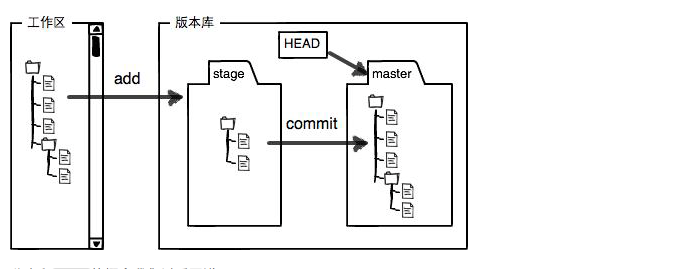
所以,git add命令实际上就是把要提交的所有修改放到暂存区(Stage),然后,执行git commit就可以一次性把暂存区的所有修改提交到分支。
$ git commit -m "understand how stage works"[master 27c9860] understand how stage works2 files changed, 675 insertions(+)create mode 100644 LICENSE
一旦提交后,如果你又没有对工作区做任何修改,那么工作区就是“干净”的:
$ git status# On branch masternothing to commit (working directory clean)
现在版本库变成了这样,暂存区就没有任何内容了:
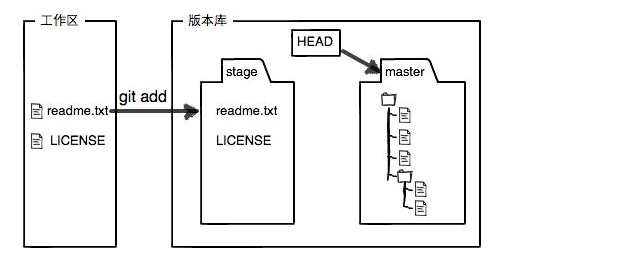
管理修改
现在,假定你已经完全掌握了暂存区的概念。下面,我们要讨论的就是,为什么Git比其他版本控制系统设计得优秀,因为Git跟踪并管理的是修改,而非文件。
你会问,什么是修改?比如你新增了一行,这就是一个修改,删除了一行,也是一个修改,更改了某些字符,也是一个修改,删了一些又加了一些,也是一个修改,甚至创建一个新文件,也算一个修改。
为什么说Git管理的是修改,而不是文件呢?我们还是做实验。第一步,对readme.txt做一个修改,比如加一行内容:
$ cat readme.txtGit is a distributed version control system.Git is free software distributed under the GPL.Git has a mutable index called stage.Git tracks changes.
然后,添加:
$ git add readme.txt$ git status# On branch master# Changes to be committed:# (use "git reset HEAD <file>..." to unstage)## modified: readme.txt#
然后,再修改readme.txt:
$ cat readme.txtGit is a distributed version control system.Git is free software distributed under the GPL.Git has a mutable index called stage.Git tracks changes of files.
提交:
$ git commit -m "git tracks changes"[master d4f25b6] git tracks changes1 file changed, 1 insertion(+)
提交后,再看看状态:
$ git status# On branch master# Changes not staged for commit:# (use "git add <file>..." to update what will be committed)# (use "git checkout -- <file>..." to discard changes in working directory)## modified: readme.txt#no changes added to commit (use "git add" and/or "git commit -a")
我们回顾一下操作过程:
第一次修改 -> git add -> 第二次修改 -> git commit
你看,我们前面讲了,Git管理的是修改,当你用git add命令后,在工作区的第一次修改被放入暂存区,准备提交,但是,在工作区的第二次修改并没有放入暂存区,所以,git commit只负责把暂存区的修改提交了,也就是第一次的修改被提交了,第二次的修改不会被提交。
提交后,用git diff HEAD -- readme.txt命令可以查看工作区和版本库里面最新版本的区别:
$ git diff HEAD -- readme.txtdiff --git a/readme.txt b/readme.txtindex 76d770f..a9c5755 100644--- a/readme.txt+++ b/readme.txt@@ -1,4 +1,4 @@Git is a distributed version control system.Git is free software distributed under the GPL.Git has a mutable index called stage.-Git tracks changes.+Git tracks changes of files.
第一次修改 -> git add -> 第二次修改 -> git add -> git commit
撤销修改
自然,你是不会犯错的。不过现在是凌晨两点,你正在赶一份工作报告,你在readme.txt中添加了一行:
$ cat readme.txtGit is a distributed version control system.Git is free software distributed under the GPL.Git has a mutable index called stage.Git tracks changes of files.My stupid boss still prefers SVN.
在你准备提交前,一杯咖啡起了作用,你猛然发现了“stupid boss”可能会让你丢掉这个月的奖金!
既然错误发现得很及时,就可以很容易地纠正它。你可以删掉最后一行,手动把文件恢复到上一个版本的状态。如果用git status查看一下:
$ git status# On branch master# Changes not staged for commit:# (use "git add <file>..." to update what will be committed)# (use "git checkout -- <file>..." to discard changes in working directory)## modified: readme.txt#no changes added to commit (use "git add" and/or "git commit -a")
你可以发现,Git会告诉你,git checkout — file可以丢弃工作区的修改:
$ git checkout -- readme.txt
命令git checkout — readme.txt意思就是,把readme.txt文件在工作区的修改全部撤销,这里有两种情况:
一种是readme.txt自修改后还没有被放到暂存区,现在,撤销修改就回到和版本库一模一样的状态;
一种是readme.txt已经添加到暂存区后,又作了修改,现在,撤销修改就回到添加到暂存区后的状态。
总之,就是让这个文件回到最近一次git commit或git add时的状态。
-
现在假定是凌晨3点,你不但写了一些胡话,还git add到暂存区了:
$ cat readme.txtGit is a distributed version control system.Git is free software distributed under the GPL.Git has a mutable index called stage.Git tracks changes of files.My stupid boss still prefers SVN.$ git add readme.txt
庆幸的是,在commit之前,你发现了这个问题。用git status查看一下,修改只是添加到了暂存区,还没有提交:
$ git status# On branch master# Changes to be committed:# (use "git reset HEAD <file>..." to unstage)## modified: readme.txt#
Git同样告诉我们,用命git reset HEAD file可以把暂存区的修改撤销掉(unstage),重新放回工作区:
git reset HEAD readme.txtUnstaged changes after reset:M readme.txt
git reset命令既可以回退版本,也可以把暂存区的修改回退到工作区。当我们用HEAD时,表示最新的版本。
再用git status查看一下,现在暂存区是干净的,工作区有修改:
$ git status# On branch master# Changes not staged for commit:# (use "git add <file>..." to update what will be committed)# (use "git checkout -- <file>..." to discard changes in working directory)## modified: readme.txt#no changes added to commit (use "git add" and/or "git commit -a")
还记得如何丢弃工作区的修改吗?
$ git checkout -- readme.txt$ git status# On branch masternothing to commit (working directory clean)
- 场景1:当你改乱了工作区某个文件的内容,想直接丢弃工作区的修改时,用命令git checkout — file。
- 场景2:当你不但改乱了工作区某个文件的内容,还添加到了暂存区时,想丢弃修改,分两步,第一步用命令git reset HEAD file,就回到了场景1,第二步按场景1操作。
删除文件
在Git中,删除也是一个修改操作,我们实战一下,先添加一个新文件test.txt到Git并且提交:
$ git add test.txt$ git commit -m "add test.txt"[master 94cdc44] add test.txt1 file changed, 1 insertion(+)create mode 100644 test.txt
一般情况下,你通常直接在文件管理器中把没用的文件删了,或者用rm命令删了:
$ rm test.txt
这个时候,Git知道你删除了文件,因此,工作区和版本库就不一致了,git status命令会立刻告诉你哪些文件被删除了:
$ git status# On branch master# Changes not staged for commit:# (use "git add/rm <file>..." to update what will be committed)# (use "git checkout -- <file>..." to discard changes in working directory)## deleted: test.txt#no changes added to commit (use "git add" and/or "git commit -a")
现在你有两个选择,一是确实要从版本库中删除该文件,那就用命令git rm删掉,并且git commit:
$ git rm test.txtrm 'test.txt'$ git commit -m "remove test.txt"[master d17efd8] remove test.txt1 file changed, 1 deletion(-)delete mode 100644 test.txt
现在,文件就从版本库中被删除了。
另一种情况是删错了,因为版本库里还有呢,所以可以很轻松地把误删的文件恢复到最新版本:
$ git checkout -- test.txt
git checkout其实是用版本库里的版本替换工作区的版本,无论工作区是修改还是删除,都可以“一键还原”。
